版权声明:欢迎技术交流和帮助,若该文为原创文章,未经允许不得转载
在进行开发过程中遇到VMware虚拟机中ubuntu开机显示磁盘空间不足开不了机问题如西下图所示:
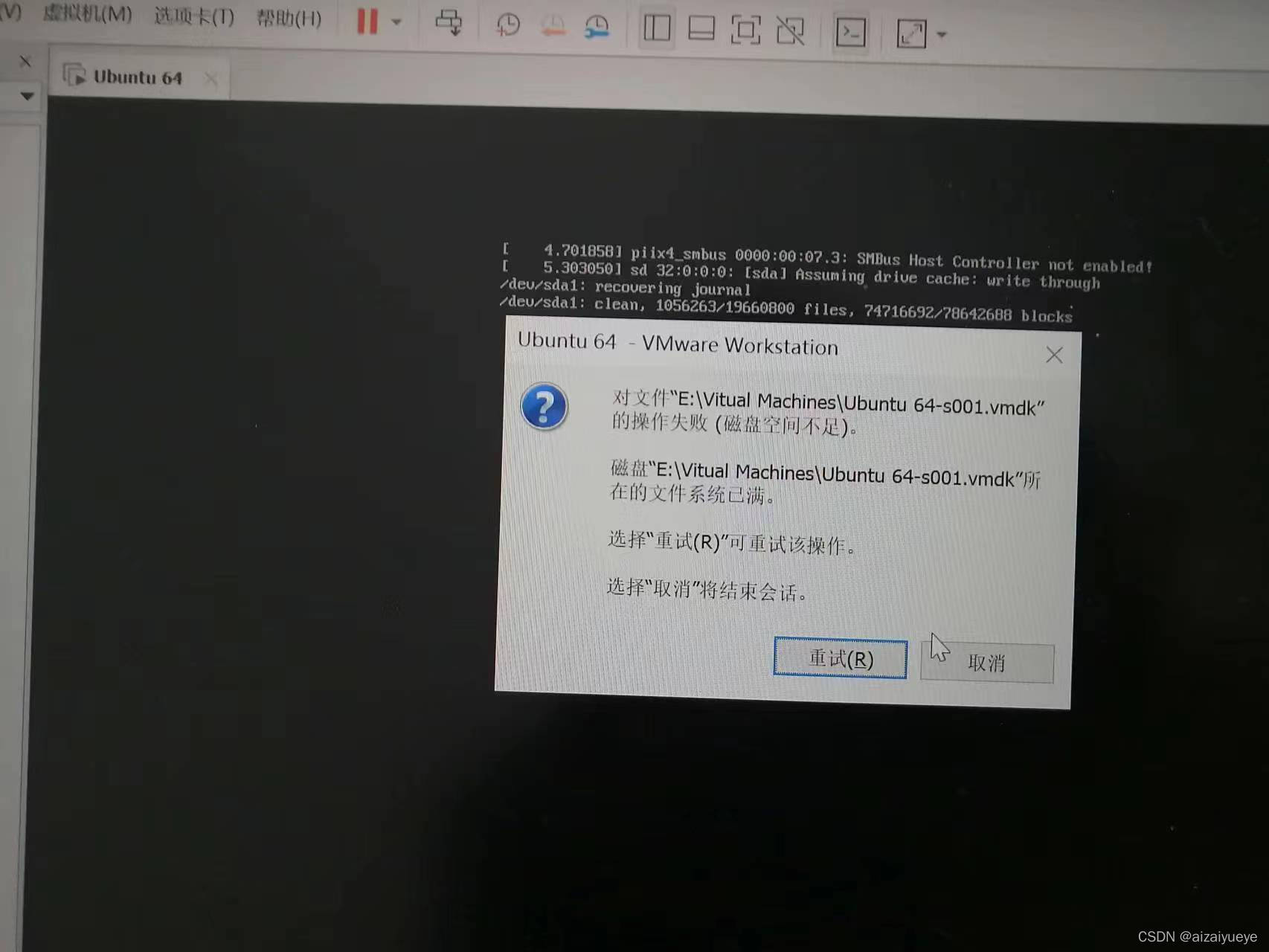
本想进入recovery模式进行解决的,进入recovery mode系统方法:进入grub菜单之后,进入ubuntu高级选项,选择第二行recovery mode选项,进入,但是依然报上述错误并看不到“recovery menu 菜单”!

于是还得硬着头皮找解决办法,了解到VMWare下的Linux虚拟机,随着使用时间的越来越长,磁盘文件(*.vmdk文件)会越来越大,通过move to trash清理虚拟机内文件后,还是不会减少,而尝试过用VMWare自带的磁盘压缩,也不见效果,这是Linux虚拟机的通病,经过几代VMWare版本的升级也得不到解决。
最后通过以下详细方法彻底解决:
解决方法:
1、下载磁盘管理软件DiskGenius,DiskGenius – 正式版下载|免费下载
2、打开下载的软件,并点击左上角的磁盘-->打开虚拟磁盘文件-->选择Ubuntu安装的磁盘如下所示:
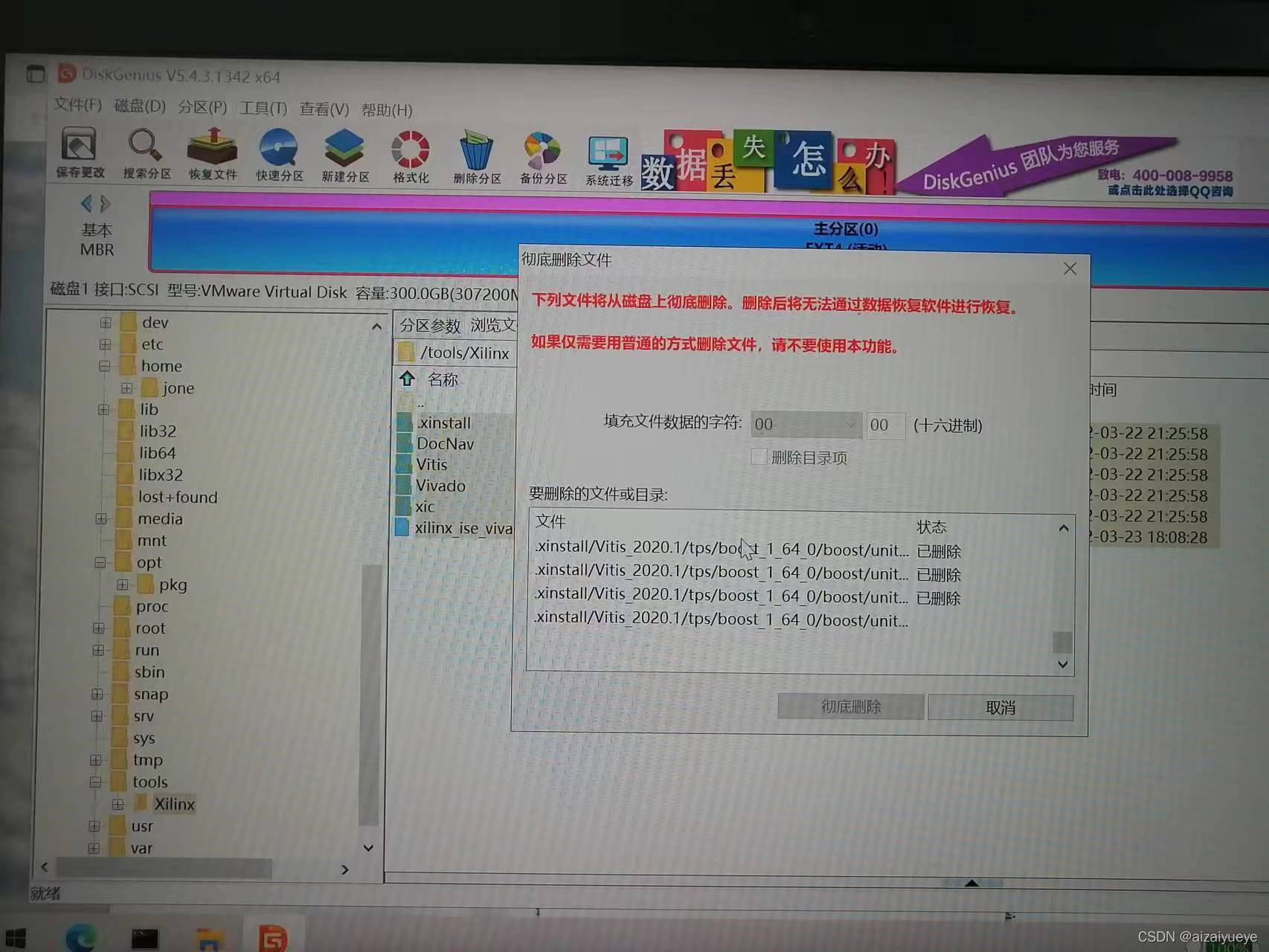
3、选择ubuntu中较大的文件进行拷贝备份后删除,匀出磁盘空间后退出该软件
4、重新打开虚拟机启动Ubuntu
5、打开Ubuntu虚拟机的终端(进不去系统的话可以再进一次recovery模式,可以进入Recovery Menu选择clean后再进一次)
sudo su
#使用root权限
cat /dev/zero > zero.fill
#将占用空间却无法清理的东西转变成一个 zero.fill文件,这个过程的时间会比较长(注意不要退出关闭ubuntu),最后出现:
cat: 写入错误: 设备上没有空间(没有关系,不要退出关闭ubuntu)
rm -f zero.fill
#将这个zero.fill文件彻底删除
注意:在此过程中并不会增大虚拟机vmdk文件的容量,因此不用担心硬盘分区被挤爆。
sudo shutdown now
#关闭虚拟机
6、VMWare硬盘压缩
编辑虚拟机设置——硬件——硬盘(SATA),选择实用工具——压缩(C)
过一段时间,等压缩完毕后,将VMWare关闭。
7、重新打开VMWare,查看一下硬盘——容量——当前大小,至此,磁盘恢复ok,问题解决!
























 20万+
20万+

 被折叠的 条评论
为什么被折叠?
被折叠的 条评论
为什么被折叠?








